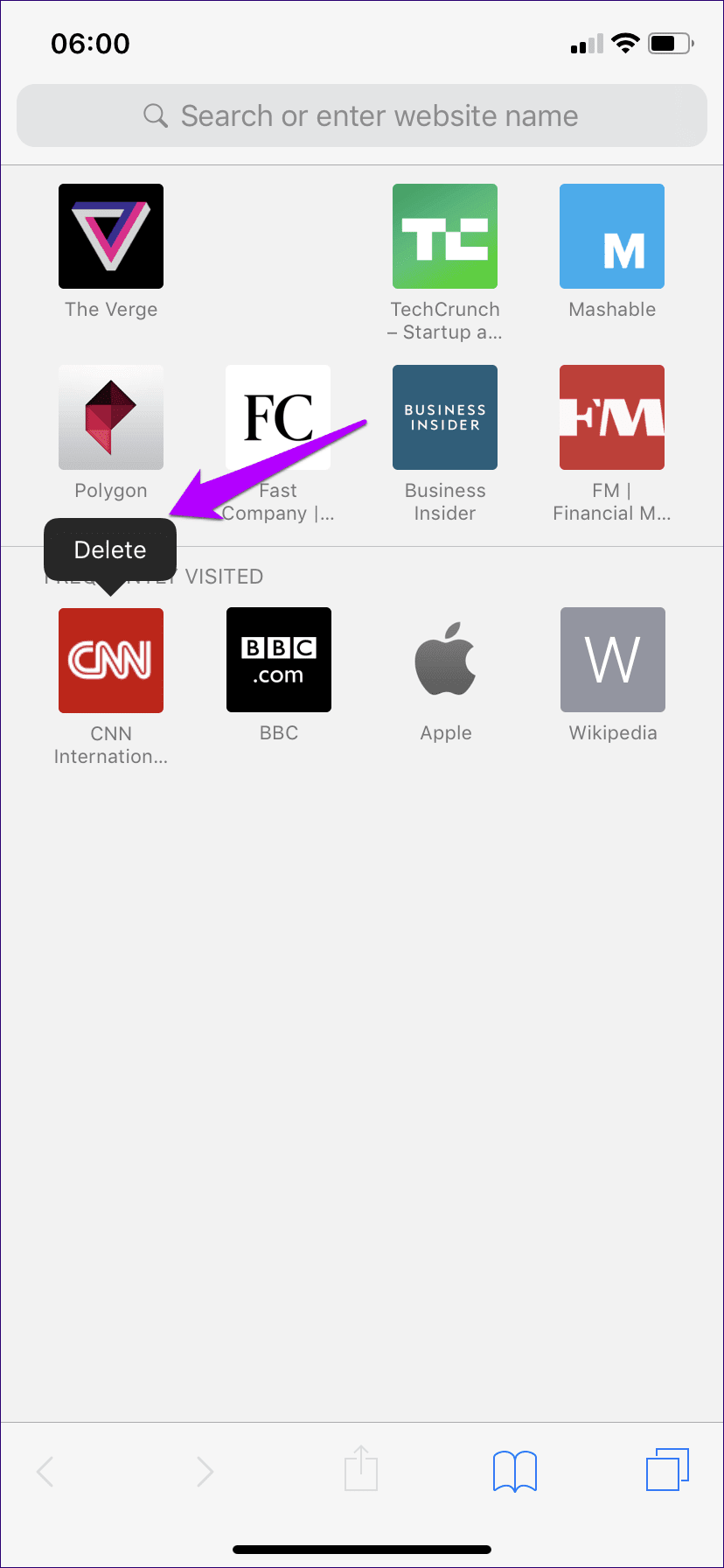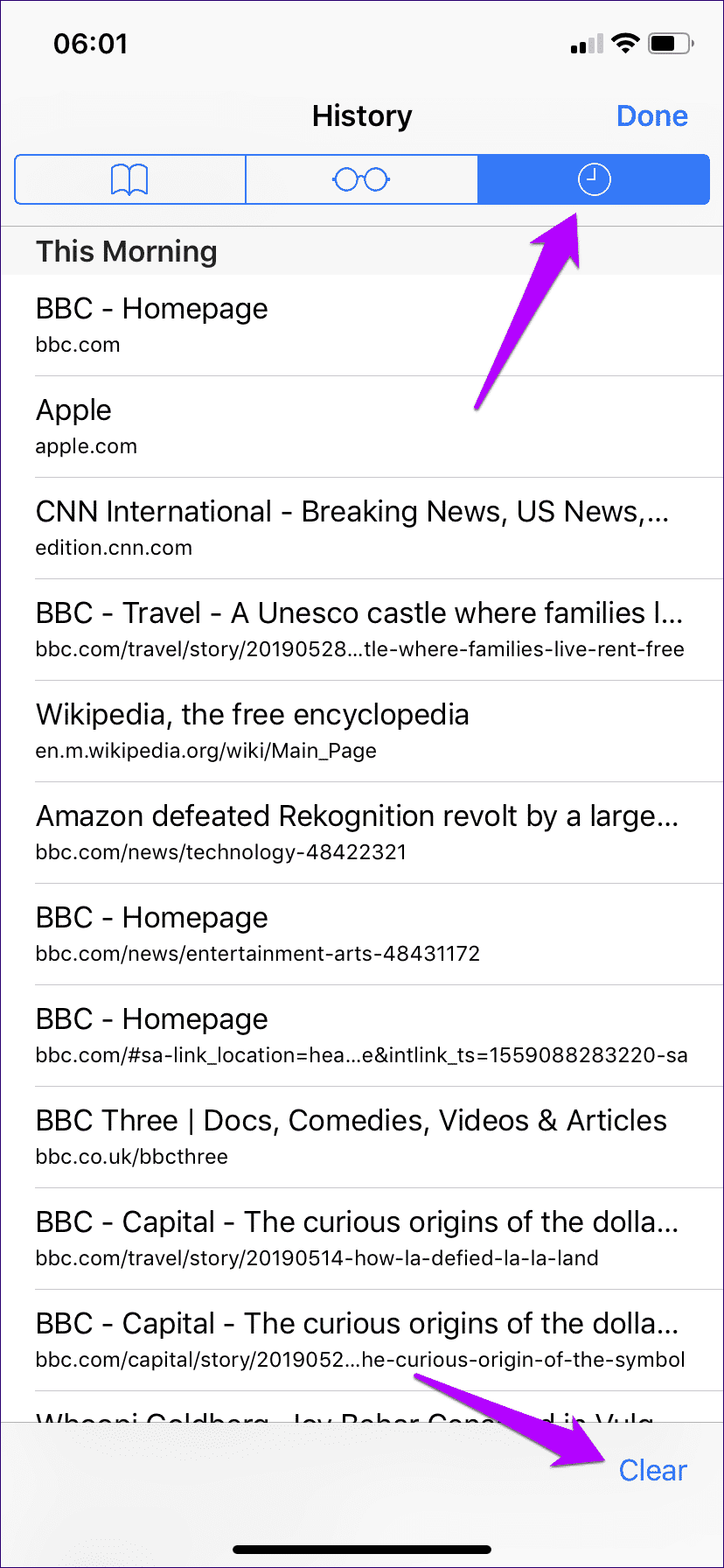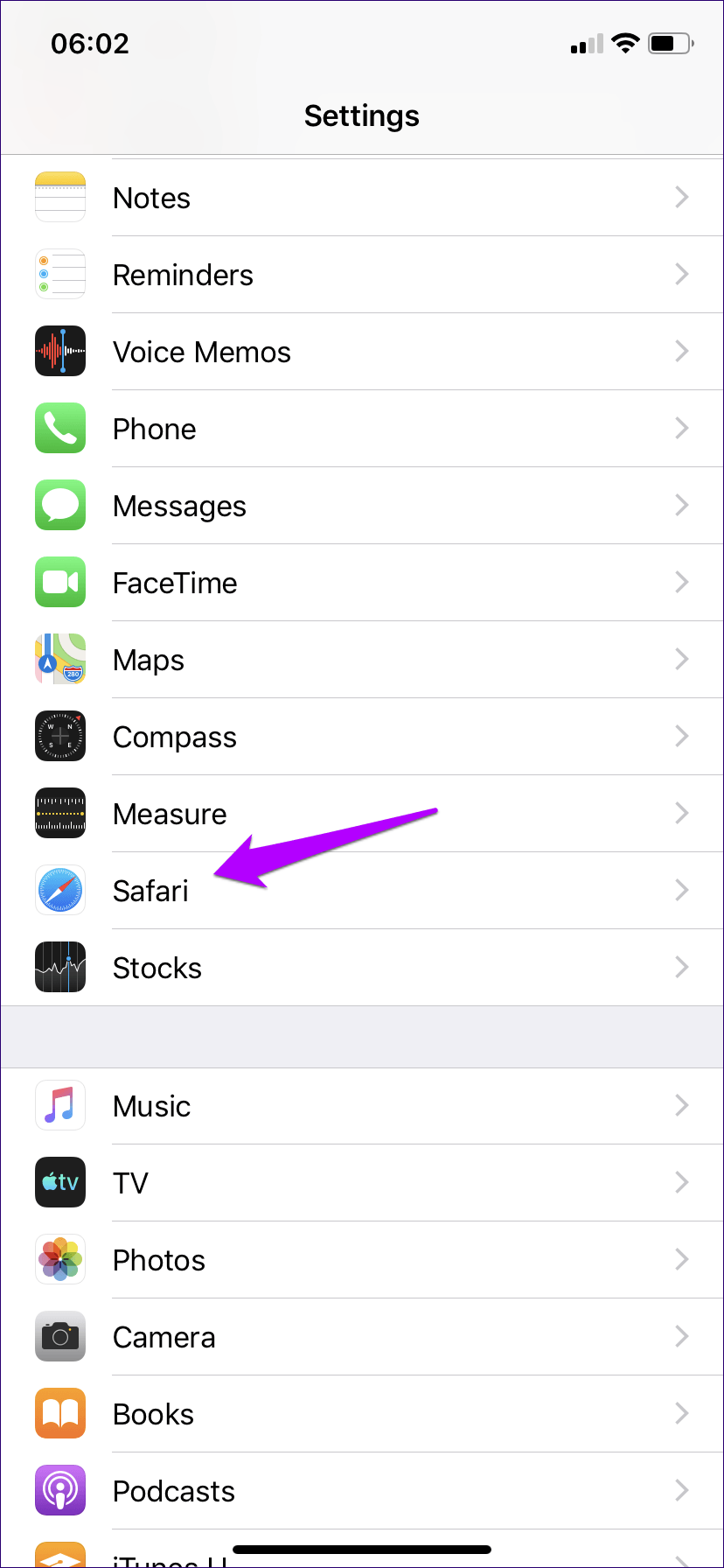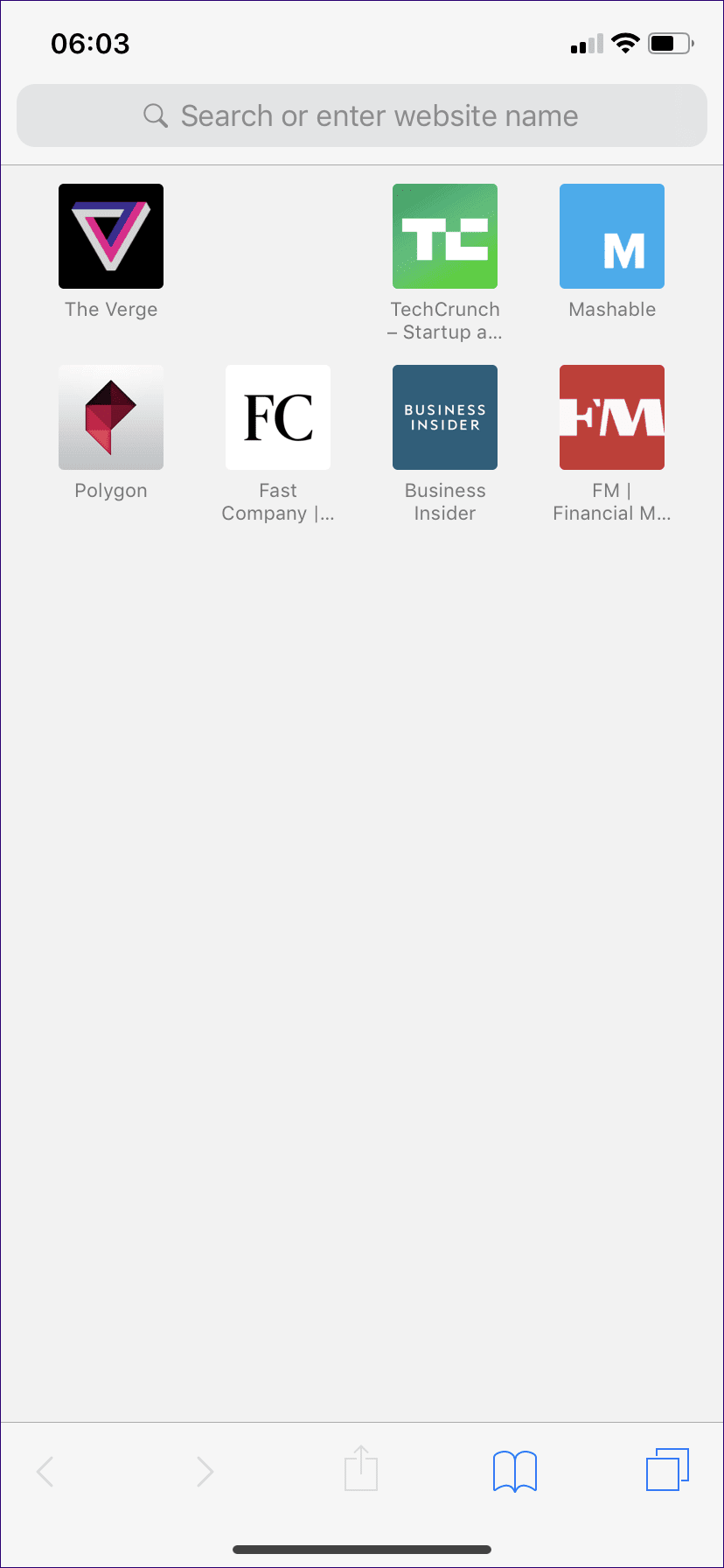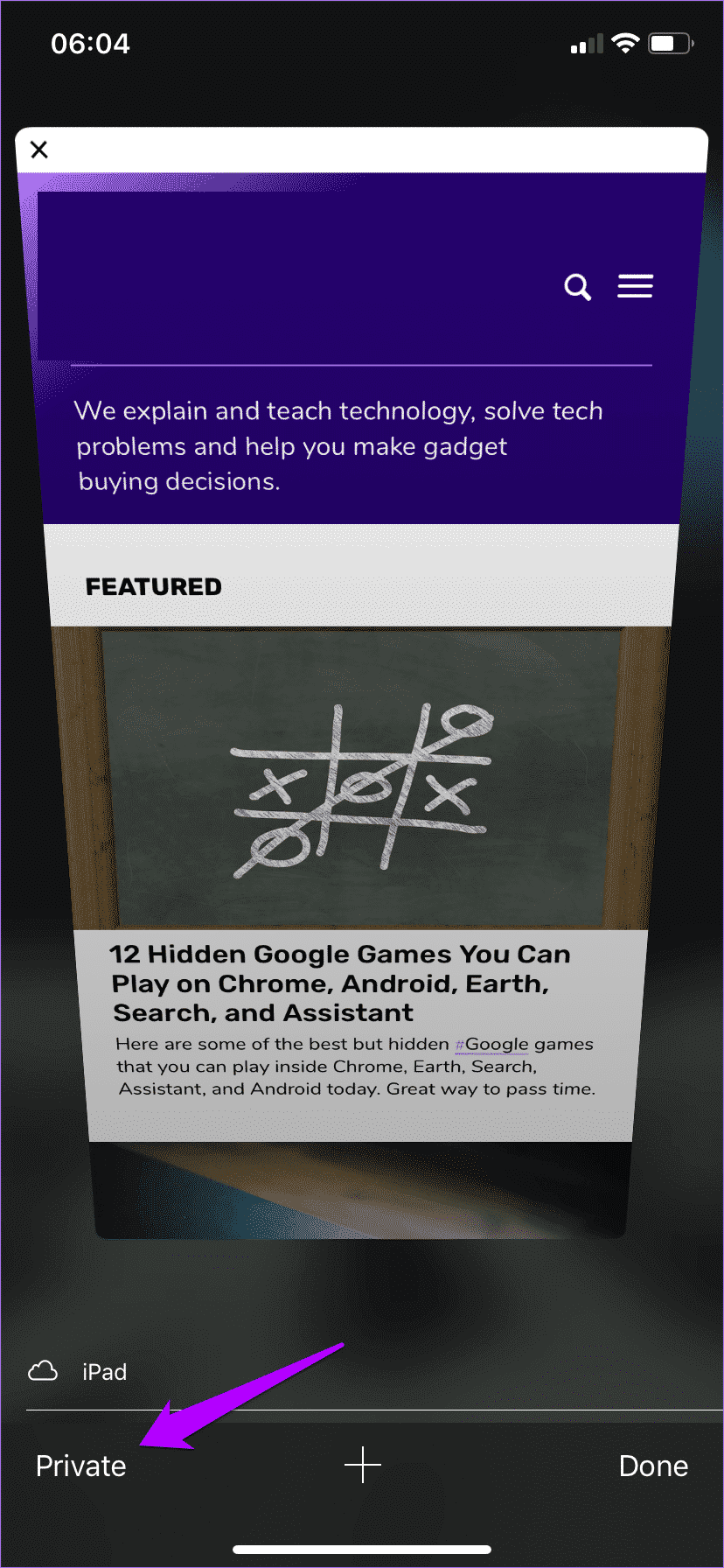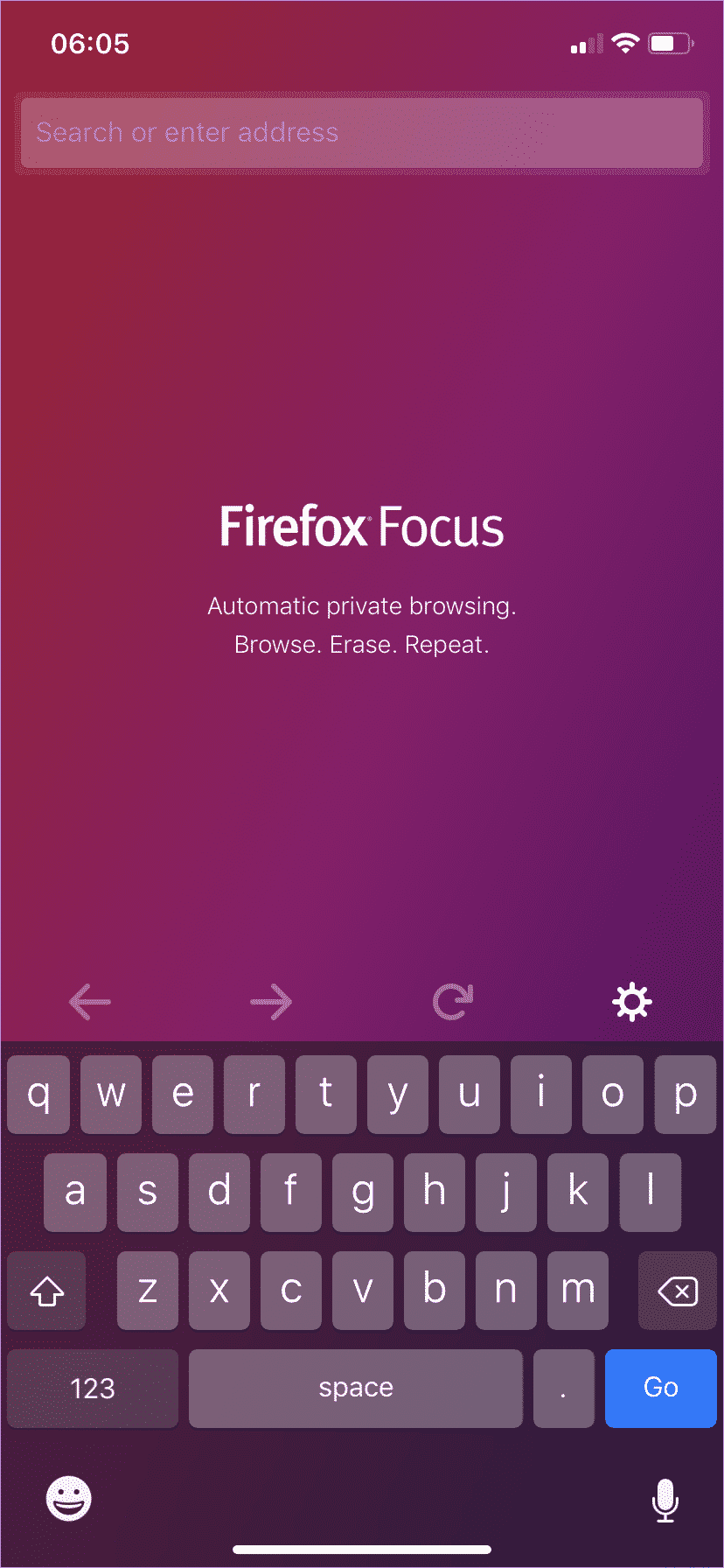iPhone의 Safari에서 자주 방문하는 사이트를 제거하는 방법(및 기타 개인 정보 보호 팁)
기기에서 같은 사이트를 자주 방문할 때마다 iPhone 또는 iPad, 그는 좋아한다 Safari 새 탭의 "자주 방문" 섹션에서 확인하세요. 이것은 이러한 사이트에 더 빨리 액세스할 수 있도록 잘 고안된 응용 프로그램이지만 개인 정보 보호에도 방해가 됩니다. 특히 새 탭을 열 때마다 내가 자주 방문하는 사이트 목록을 누구나 한 눈에 볼 수 있기 때문입니다.
그 외에도 자주 방문하는 섹션은 큰 주의를 산만하게 할 수 있습니다. 대부분의 경우 원래 의도한 대로 하지 않고 실패하게 될 가능성이 높습니다.
다행스럽게도 이 섹션에 나타나는 항목을 쉽게 제거할 수 있으며 기능을 완전히 제거할 수도 있습니다.
반복 방문에서 사이트 삭제
자주 방문하는 섹션에 나타나는 모든 사이트는 매우 쉽게 제거할 수 있습니다. 이렇게 하려면 아이콘을 몇 초 동안 누른 다음 손가락을 뗍니다. iPhone이 3D Touch를 지원하는 경우 화면을 너무 세게 누르지 마십시오. 그러면 다른 작업이 완전히 트리거됩니다.
그러면 아이콘 위에 삭제 옵션이 표시됩니다. 자주 방문하는 섹션에서 사이트를 제거하려면 클릭하십시오. 헹구고 반복하십시오.
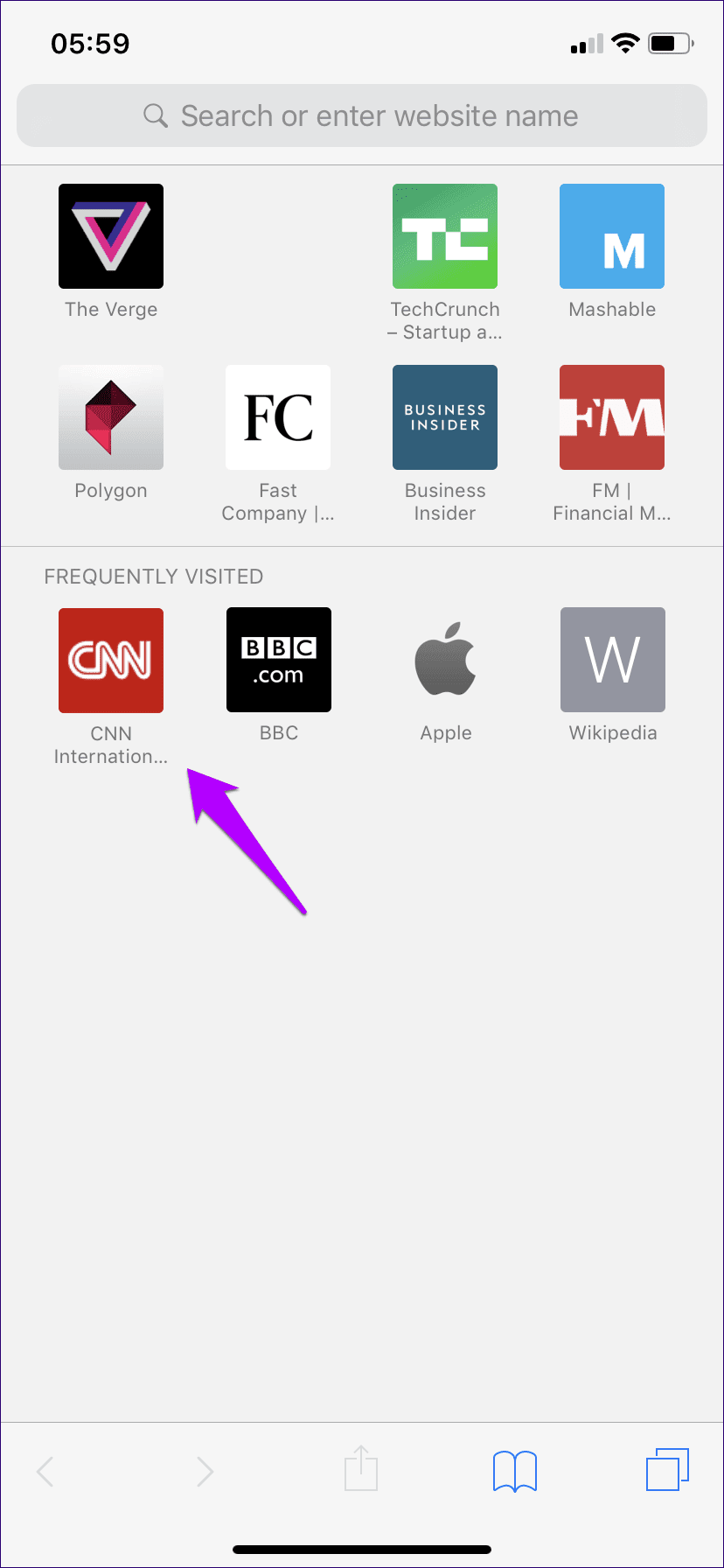
정기적으로 다시 방문하기 시작하면 나중에 동일한 사이트가 섹션에 나타날 수 있습니다.
검색 기록을 삭제
특정 사이트가 삭제와 관계없이 일정 시간이 지난 후에도 계속해서 나타나거나 마음에 들지 않는 다른 사이트로 대체되는 경우 iPhone 또는 iPad에서 인터넷 사용 기록을 제거하는 것을 고려해야 합니다.
이렇게 하려면 새 탭에서 책 모양의 아이콘을 누른 다음 기록을 누릅니다. 그런 다음 화면 하단에서 스캔을 누릅니다.
그러면 앱에서 XNUMX개의 별도의 매우 간단한 옵션을 제공합니다.
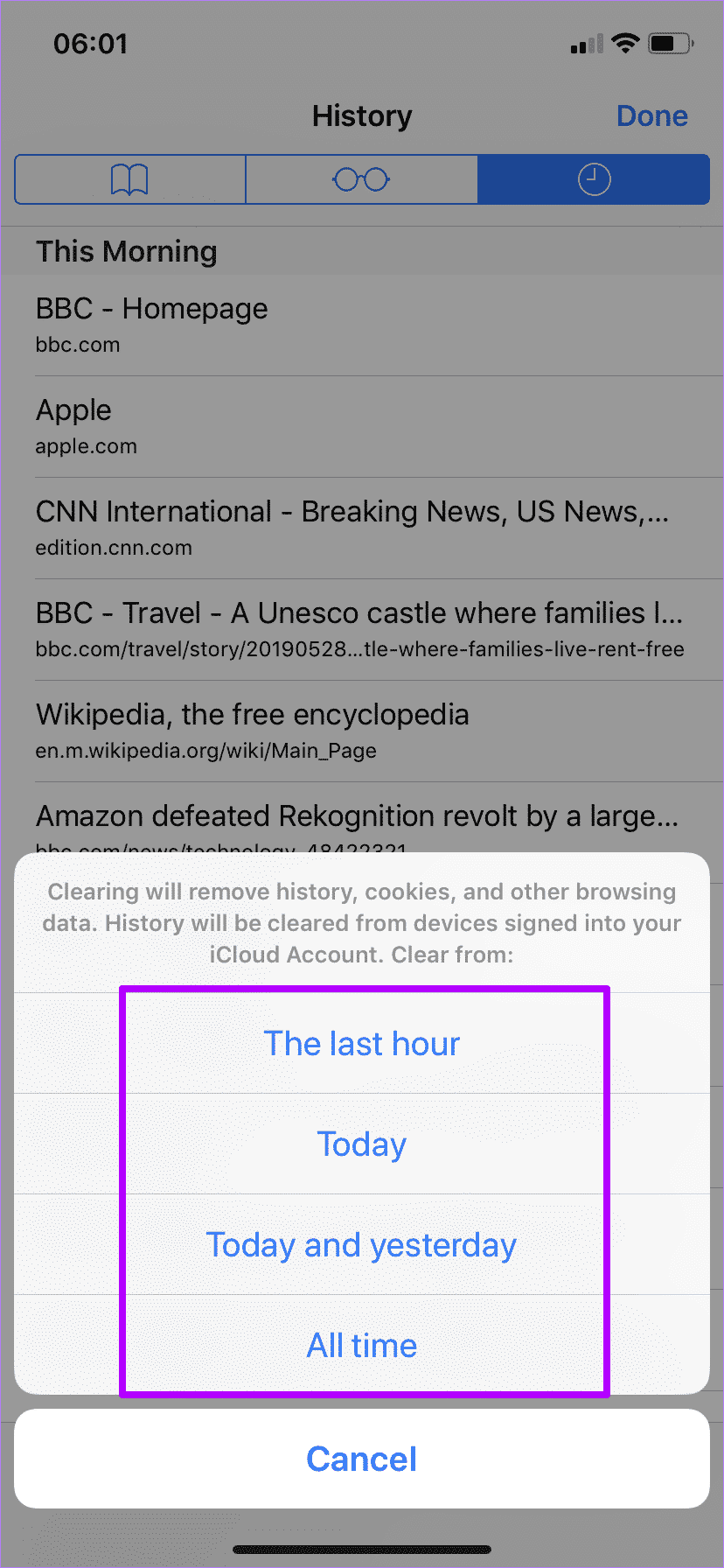
처음 세 가지 옵션(지난 시간, 오늘, 오늘, 어제)을 사용할 수 없는 경우에도 유용합니다. 그러나 나열된 모든 사이트를 제거하려면 전체 시간 옵션을 사용해야 할 수 있습니다.
인터넷 사용 기록은 기기의 모든 쿠키도 삭제한다는 점에 유의하세요. 즉, 일부 사이트로 다시 돌아갑니다.
또는 브라우저를 지워도 동일한 결과가 캐시됩니다. 이렇게 하려면 설정 앱으로 이동하여 Safari를 탭한 다음 방문 기록 및 웹 사이트 데이터 지우기를 탭해야 합니다. 자세한 내용은 가이드를 참조하세요.
자주 방문하는 웹사이트 비활성화
자주 방문하는 섹션에서 사이트를 삭제하고 싶지 않거나 검색 기록을 지울 때 발생하는 불편함을 방지하려면 기능을 비활성화하는 것이 좋습니다. 또한 새 탭 내에서 산만함을 줄이는 동시에 훨씬 깔끔한 모양을 제공하는 좋은 방법입니다.
단계1 : iPhone 또는 iPad에서 설정 앱을 열고 아래로 스크롤한 다음 Safari를 탭합니다.
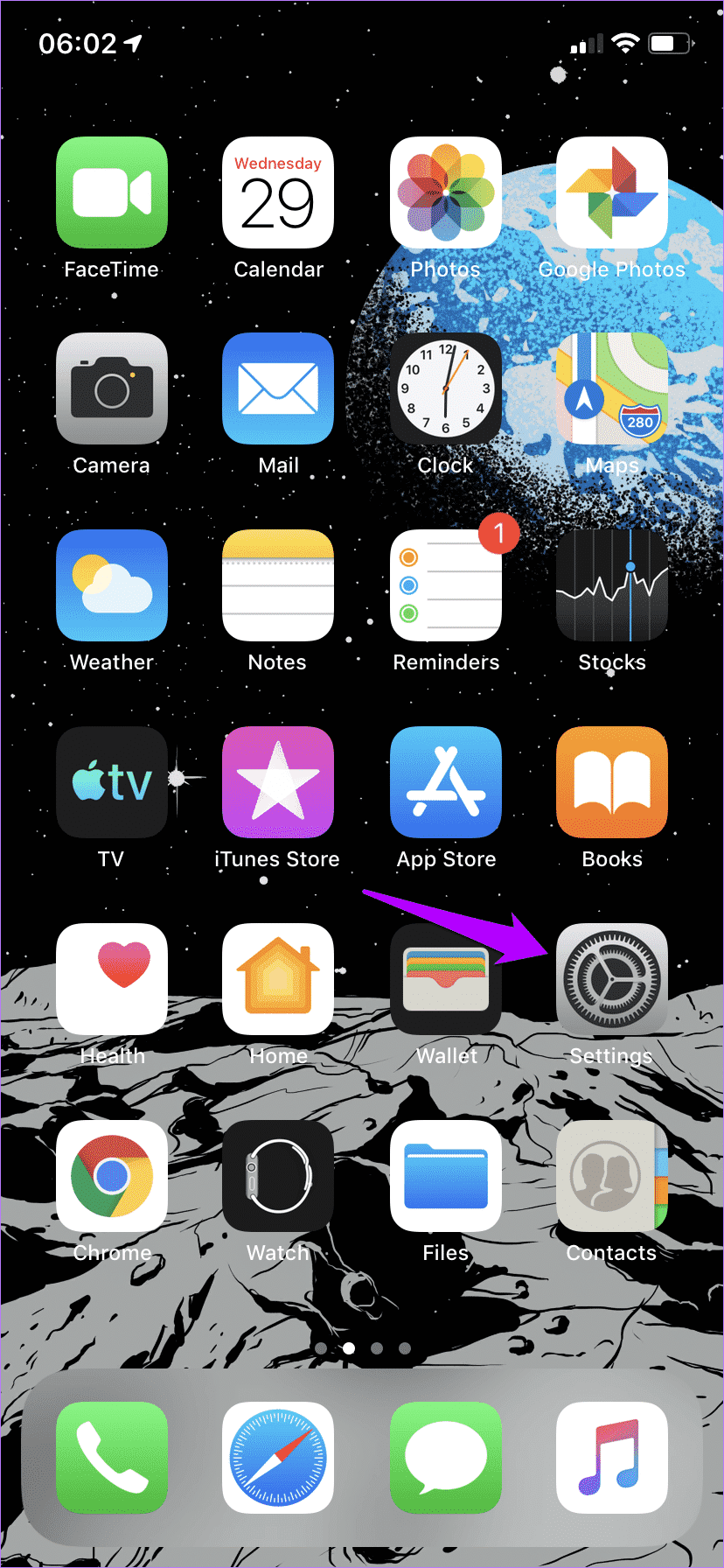
단계2 : 자주 방문하는 사이트의 토글을 끄면 그대로 사용할 수 있습니다.
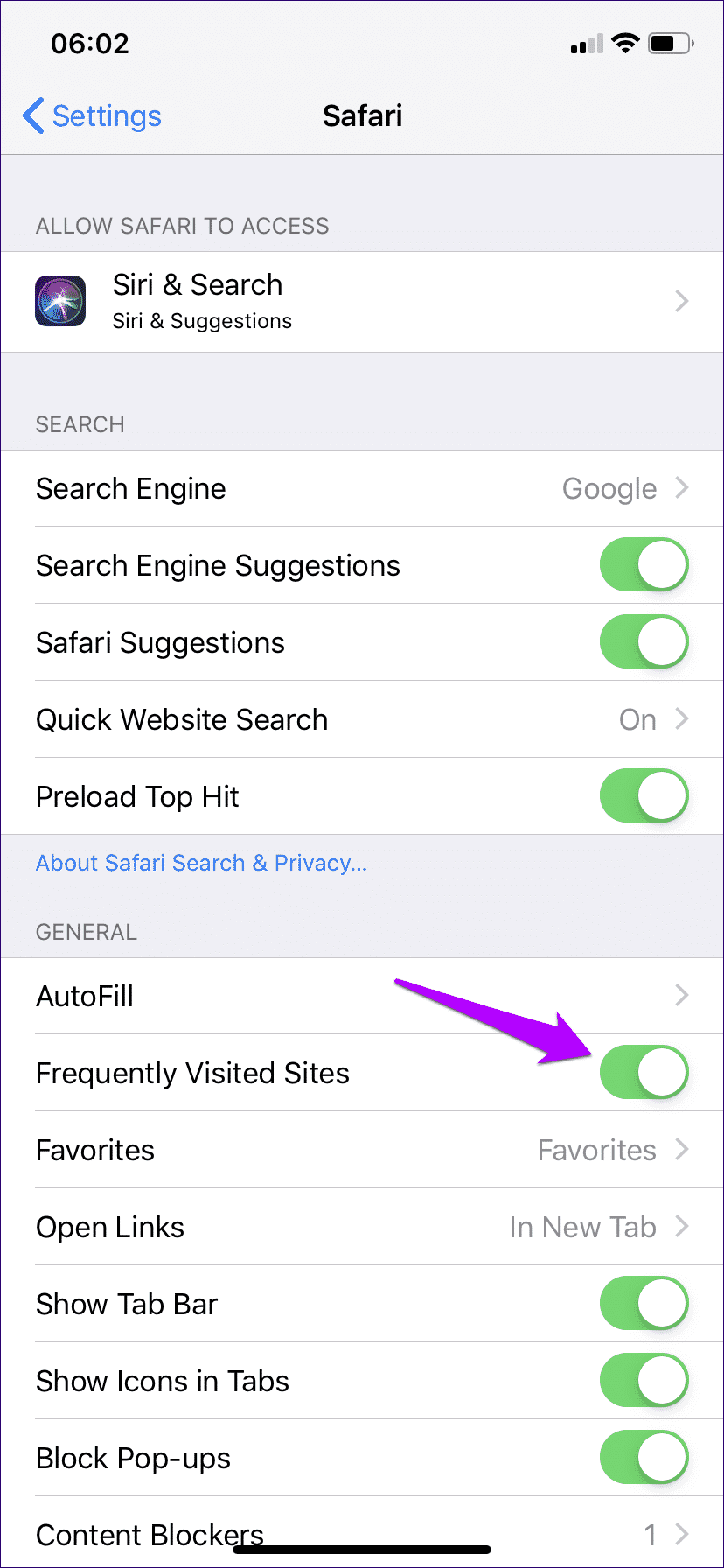
나중에 기능을 다시 활성화하려면 설정 패널로 돌아가서 Safari를 선택한 다음 토글을 자주 방문하는 사이트로 설정하십시오.
추가 팁
섹션에 나열된 사이트를 삭제하는 대신 도움이 될 수 있는 몇 가지 다른 방법이 있습니다. 한 번 보자.
개인 브라우징 모드 사용
브라우징 활동이 애초에 기록되지 않도록 하려면 Safari의 개인 브라우징 모드를 사용할 수 있습니다. 이렇게 하면 반복 방문 섹션에 개인 활동이 반영되는 것에 대해 걱정할 필요가 없습니다.
비공개 브라우징 모드로 전환하려면 탭 스위치를 연 다음 비공개를 탭합니다.
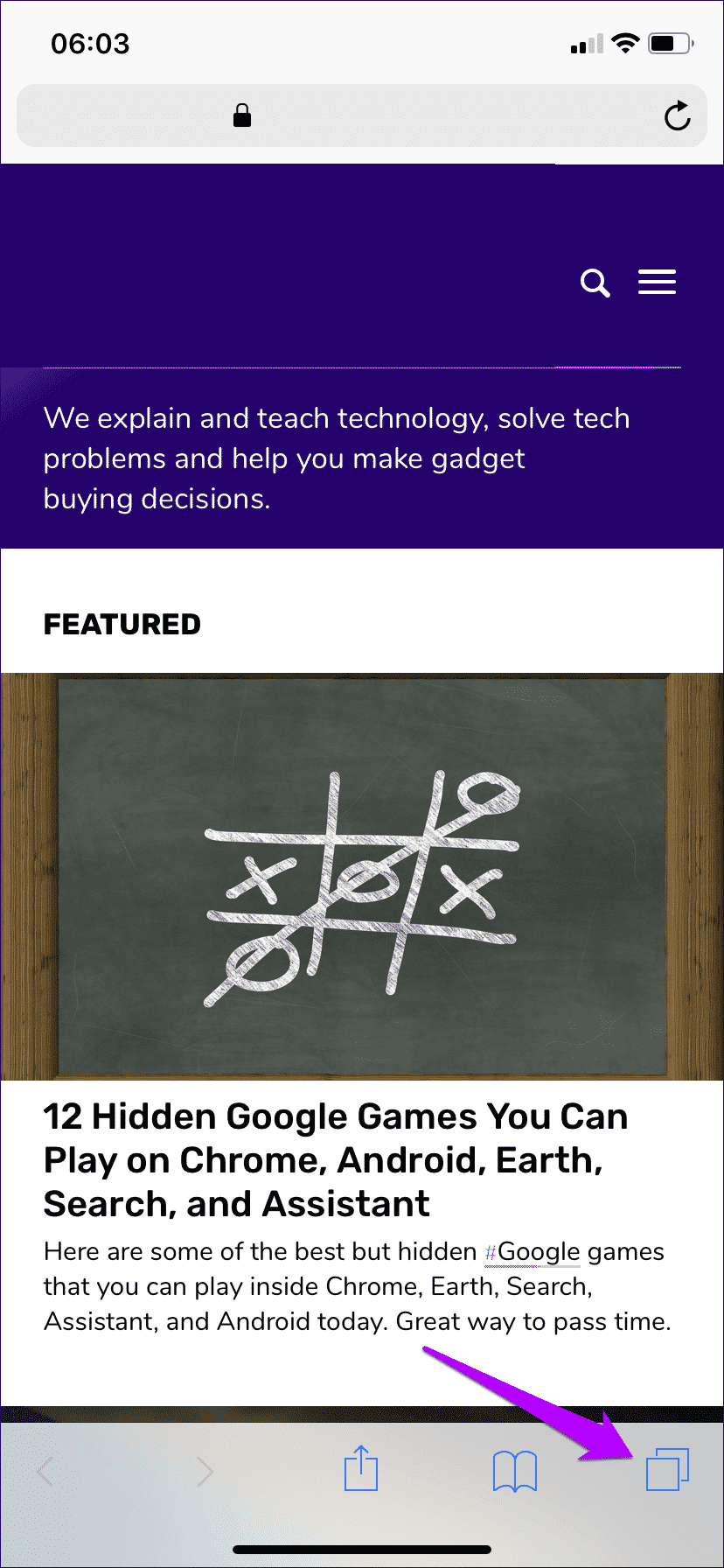
비공개 모드를 종료하려면 탭 전환기 내에서 비공개 옵션을 다시 클릭하기만 하면 됩니다.
개인 정보 보호 브라우저 사용
Safari에서 개인 정보 보호 브라우징을 사용하는 대신 개인 정보 보호에 중점을 둔 전용 브라우저를 사용할 수 있습니다. DuckDuckGo 개인 정보 보호 브라우저 및 Firefox는 그 자체로 뛰어난 브라우저이며, 브라우징 활동만 제거하는 것이 아닙니다.
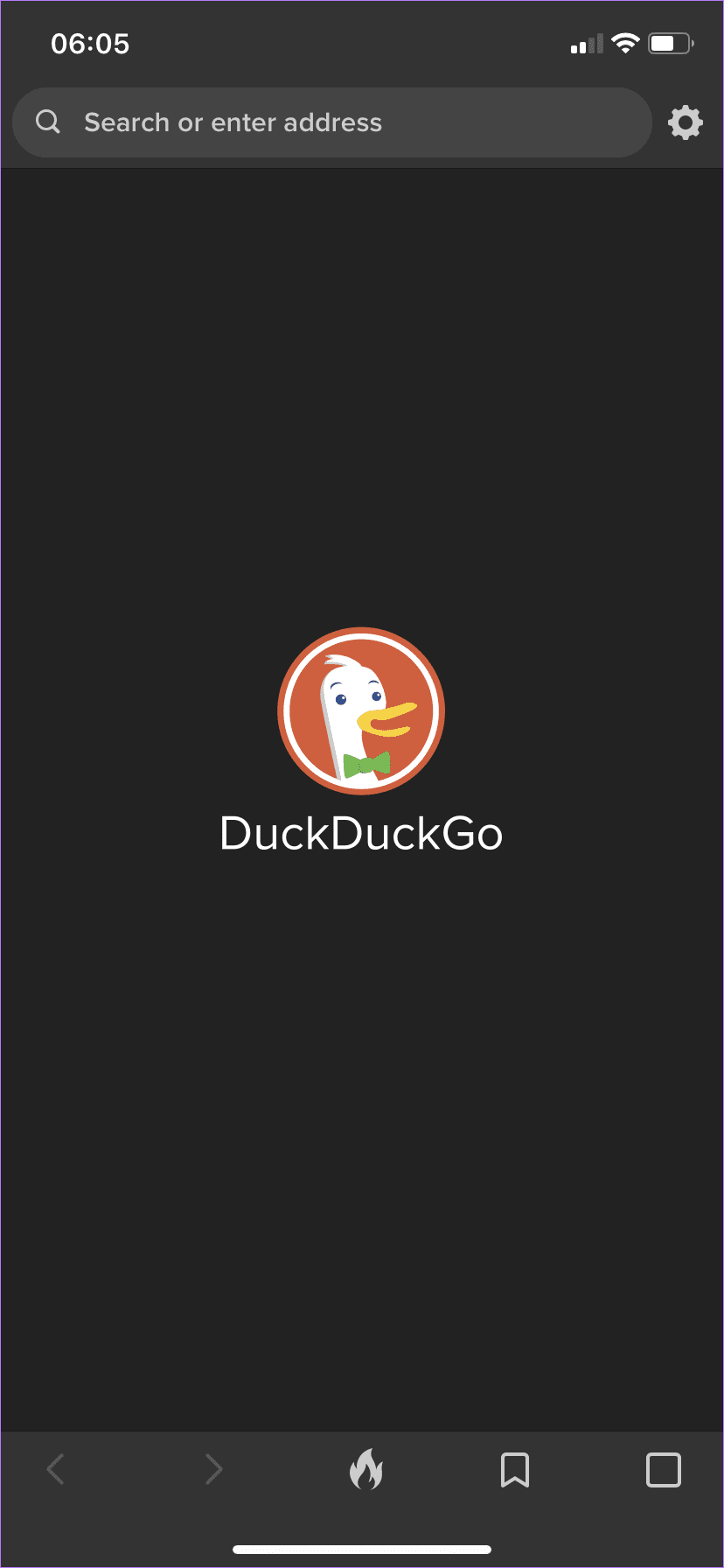
두 애플리케이션 모두 매우 가볍기 때문에 수십 개의 스토리지 유닛만 있으면 됩니다. 자세한 내용은 Firefox Focus와 DuckDuckGo 비교를 읽어보세요.
개인 정보 보호
"자주 방문" 섹션에는 다음이 포함되지 않습니다. Safari 개인 정보 보호 관점에서 보면 때때로 유용할 수도 있습니다. 하지만 이 문제를 해결하는 데는 여러 가지 방법이 있습니다. 당신은 또한 그들이 매우 산만하다는 것을 알 수 있습니다.